Verwendung von ACDSee KI Super-Auflösung
KI Super-Auflösung verbessert die Qualität Ihrer Bilder, indem es mithilfe fortschrittlicher Algorithmen Fotos mit niedrigerer Auflösung intelligent hochskaliert. Diese Funktion erhöht die Auflösung und Detailtreue Ihrer Bilder und macht sie schärfer und klarer, ohne die Qualität zu beeinträchtigen. Ganz gleich, ob Sie ein kleines Foto vergrößern oder die Klarheit eines digitalen Bildes verbessern möchten, mit KI Super-Auflösung erzielen Sie mühelos professionelle Ergebnisse.
DirectX 12-Funktionsstufe 12_0 oder höher ist erforderlich, damit KI-Funktionen auf Ihrer GPU ausgeführt werden können. Sie können die Unterstützungsstufe Ihrer GPU überprüfen, indem Sie das Tool „dxdiag.exe“ ausführen und die Registerkarte „Anzeige“ überprüfen oder die offiziellen Spezifikationen Ihres Geräts nachschlagen. Wenn Ihre GPU die Anforderungen nicht erfüllt, werden die KI-Funktionen stattdessen über Ihre CPU ausgeführt. Für die GPU-Beschleunigung für KI Super-Auflösung sind mindestens 4 GB VRAM erforderlich.
So funktioniert KI Super-Auflösung:
KI Super-Auflösung verbessert die Bildqualität durch die Analyse von Mustern, Texturen und Farben im Bild. Anschließend wird ein komplexer Algorithmus angewendet, um das Bild zu vergrößern, Rauschen und Unschärfe zu reduzieren, Artefakte zu entfernen und bei Bedarf Pixel hinzuzufügen, um die Klarheit und Detailtreue zu erhalten. Diese Funktion ist besonders nützlich, um kleine Bilder zu vergrößern oder in zugeschnittene Fotos hineinzuzoomen.
Beispiele für die Verwendung von KI Super-Auflösung
- Bilder mit niedriger Auflösung für große Drucke oder Displays vergrößern
- Ausschnitte von Bildern vergrößern, um ihre Qualität zu verbessern
- Ältere Fotos, die mit Kameras mit niedrigerer Auflösung aufgenommen wurden, vergrößern
Wie man KI Super-Auflösung anwendet
Um Ihre Bilder mit KI Super-Auflösung zu verbessern, gehen Sie wie folgt vor:
- Öffnen Sie das Bild, das Sie in ACDSee RAW verbessern möchten.
- Rechtsklick auf das Bild im Filmstreifen und KI Super-Auflösung auswählen.
Wenn der Filmstreifen aktuell nicht sichtbar ist, klicken Sie auf die Schaltfläche mit dem nach oben zeigenden Pfeil  in der linken unteren Ecke der Anwendung.
in der linken unteren Ecke der Anwendung.
- Wählen Sie im Dialogfeld KI Super-Auflösung Ihre bevorzugten Einstellungen aus. Die Vorschau generiert automatisch eine neue Vorschau, wenn Parameter geändert werden, sodass Sie immer sehen können, wie es in Echtzeit aussieht.
- Klicken Sie auf Verbessern, um die Super-Auflösung auf Ihr Bild anzuwenden. Das verbesserte Bild wird standardmäßig im selben Ordner wie das Original gespeichert. Sie können diese Einstellung unten im Dialogfeld KI Super-Auflösung unter Optionen anpassen.
Sobald die KI Super-Auflösung mit dem Verstärken Ihres Bildes fertig ist, erscheint es im Filmstreifen.
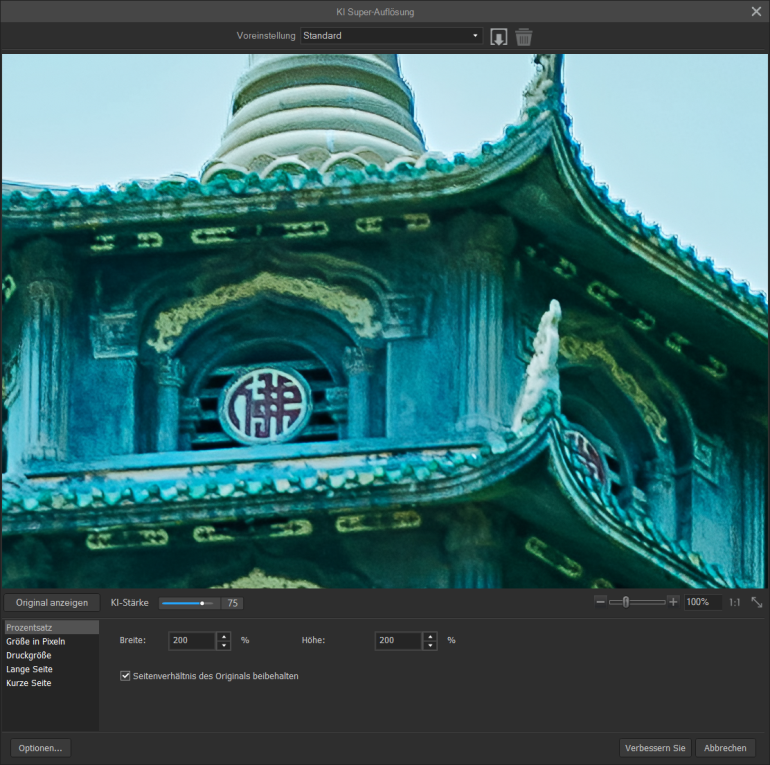
Wird KI Super-Auflösung auf mehrere Bilder angewendet:
- Öffnen Sie die Bilder, die Sie verstärken möchten, in ACDSee RAW.
- Führen Sie im Filmstreifen eine der folgenden Aktionen aus:
- So wählen Sie bestimmte Bilder aus: Drücken und halten Sie Strg gedrückt und klicken Sie auf jedes Bild.
- So wählen Sie eine Reihe von Bildern aus: Klicken Sie auf ein Bild, drücken und halten Sie dann Umschalttaste gedrückt und klicken Sie auf ein anderes Bild, um beide Bilder und alle dazwischen liegenden Bilder auszuwählen.
- Klicken Sie bei ausgewählten Bildern mit der rechten Maustaste auf eines der Bilder im Filmstreifen und wählen Sie KI Super-Auflösung aus.
Wenn der Filmstreifen aktuell nicht sichtbar ist, klicken Sie auf die Schaltfläche mit dem nach oben zeigenden Pfeil  , in der linken unteren Ecke der Anwendung.
, in der linken unteren Ecke der Anwendung.
Wenn Sie mehrere Bilder auswählen, wird nur das erste Bild im Vorschaufenster angezeigt.
- Wählen Sie im Dialogfeld „KI Super-Auflösung“ Ihre bevorzugten Einstellungen aus. Die Vorschau generiert automatisch eine neue Vorschau, wenn Parameter geändert werden, sodass Sie immer sehen können, wie es in Echtzeit aussieht.
- Klicken Sie auf Verstärken, um die Super-Auflösung auf Ihr Bild anzuwenden. Das verbesserte Bild wird standardmäßig im selben Ordner wie das Original gespeichert. Sie können diese Einstellung unten im Dialog „KI Super-Auflösung“ unter „Optionen“ anpassen.
Nach Beenden der Bildverbesserung durch die KI-Superauflösung werden Ihre Bilder im Filmstreifen angezeigt.
Einstellungen:
Es gibt fünf Einstellungsoptionen, die unabhängig vom verwendeten Messmodus verfügbar sind:
|
Original anzeigen |
Zeigt das Originalbild vor jeglichen Änderungen zum schnellen Vergleich. |
|
KI Stärke |
Passen Sie den Schieberegler an, um den Einfluss der KI auf die Verbesserung zu erhöhen oder zu verringern. |
|
Zoom |
Passen Sie den Zoom der aktuellen Vorschau an. |
|
Originalgröße |
Stellt die Vorschau so ein, dass die tatsächliche Größe des Bildes angezeigt wird. |
|
Bild anpassen |
Stellt die Anzeige der Vorschau so ein, dass das Bild in das Vorschaufenster passt. |
Optionen zur Größenänderung:
Es gibt fünf verschiedene Optionen zur Größenänderung, mit denen Sie die Größe Ihres Bildes bestimmen können.
|
Methode zur Größenänderung |
Einstellung |
Erläuterung |
|---|---|---|
|
Prozentsatz |
||
|
|
Breite |
Geben Sie eine neue Breite für die Bilder als Prozentsatz des Originalbildes ein. |
|
Höhe |
Geben Sie eine neue Höhe für die Bilder in Prozent des Originalbildes ein. |
|
|
Ursprüngliches Seitenverhältnis beibehalten |
Aktivieren Sie dieses Kontrollkästchen, um das Verhältnis von Breite zu Höhe der Originalbilder beizubehalten. |
|
|
Größe in Pixeln |
||
|
|
Breite |
Geben Sie eine neue Breite für die Bilder in Pixel ein. |
|
Höhe |
Geben Sie eine neue Höhe für die Bilder in Pixel ein. |
|
|
Ursprüngliches Seitenverhältnis beibehalten |
Aktivieren Sie dieses Kontrollkästchen, um das Verhältnis von Breite zu Höhe der Originalbilder beizubehalten. |
|
|
Passend dazu |
Gibt an, ob das Seitenverhältnis auf der Grundlage der angegebenen Breite beibehalten wird. Weitere Informationen darüber, wie sich die verschiedenen Kombinationen auf die Bilder auswirken, finden Sie unter Größe ändern, drehen oder spiegeln. |
|
|
Druckgröße |
||
|
|
Breite |
Geben Sie eine neue Breite für die Bilder in Pixel ein. |
|
Einheiten |
Wählen Sie zwischen Zoll, cm (Zentimeter), mm (Millimeter) oder Pixel. |
|
|
Höhe |
Geben Sie eine neue Höhe für die Bilder in Pixel ein. |
|
|
Auflösung |
Geben Sie eine Auflösung für die Bilder in Pixel pro Zoll an. |
|
|
Ursprüngliches Seitenverhältnis beibehalten |
Aktivieren Sie dieses Kontrollkästchen, um das Verhältnis von Breite zu Höhe der Originalbilder beizubehalten. |
|
|
Passend dazu |
Gibt an, ob das Seitenverhältnis auf der Grundlage der angegebenen Breite beibehalten wird. Weitere Informationen darüber, wie sich die verschiedenen Kombinationen auf die Bilder auswirken, finden Sie unter Größe ändern, drehen oder spiegeln. |
|
|
Lange Kante |
||
|
|
Größe |
Geben Sie eine Größe in Einheiten ein, und wählen Sie die Einheiten aus dem Dropdown-Menü. Dort können Sie zwischen Zoll, cm (Zentimeter), mm (Millimeter) oder Pixel wählen. |
|
Auflösung |
Geben Sie eine Auflösung für die Bilder in Pixel pro Zoll an. |
|
|
Kurze Kante |
||
|
|
Größe |
Geben Sie eine Größe in Einheiten ein, und wählen Sie die Einheiten aus dem Dropdown-Menü. Dort können Sie zwischen Zoll, cm (Zentimeter), mm (Millimeter) oder Pixel wählen. |
|
Auflösung |
Geben Sie eine Auflösung für die Bilder in Pixel pro Zoll an. |
|